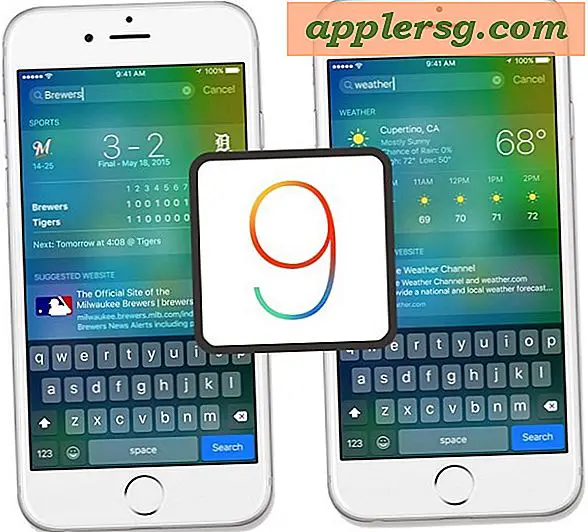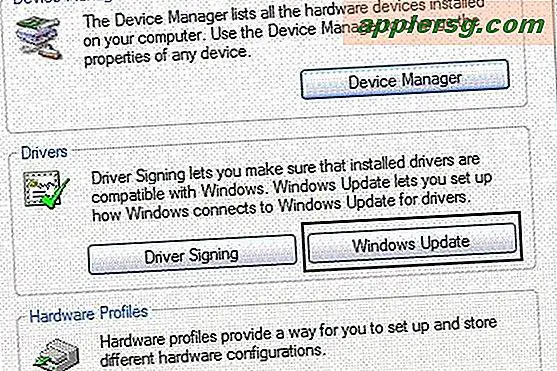Facilement déterminer le type d'architecture de Mac OS X Apps - Universal, Intel ou PowerPC
 Indépendamment de vos réflexions sur le passage d'Apple à l'architecture Intel, nous sommes maintenant dans une période de transition où de nombreuses applications sont soit PowerPC, Universal ou Intel uniquement. Alors que la plupart des nouvelles applications sont au moins des binaires Universal, certaines sont PowerPC, et l'exécution de celles-ci via Rosetta sur votre Mac Intel peut entraîner une baisse des performances. Alors, comment savez-vous quel type d'architecture chaque application est? Il y a plusieurs façons de le dire, mais nous vous en donnerons deux des plus faciles.
Indépendamment de vos réflexions sur le passage d'Apple à l'architecture Intel, nous sommes maintenant dans une période de transition où de nombreuses applications sont soit PowerPC, Universal ou Intel uniquement. Alors que la plupart des nouvelles applications sont au moins des binaires Universal, certaines sont PowerPC, et l'exécution de celles-ci via Rosetta sur votre Mac Intel peut entraîner une baisse des performances. Alors, comment savez-vous quel type d'architecture chaque application est? Il y a plusieurs façons de le dire, mais nous vous en donnerons deux des plus faciles.
Easy way # 1) Le premier et probablement le moyen le plus simple de déterminer quel type d'application est en cours d'exécution est le Moniteur d'activité, qui ressemble un peu à la version Mac du Gestionnaire des tâches (ctrl-alt-del) dans Windows.
- Accéder au moniteur d'activité, plus facile en effectuant une recherche de spotlight (barre d'espace de commande), sinon il se trouve dans / Applications / Utilities.
- Vous verrez une colonne 'Kind' qui montre quel type d'application est chacun des programmes en cours d'exécution.

Easy way # 2) Et si vous voulez déterminer le type d'architecture des applications qui ne sont pas en cours d'exécution? Peut-être que vous voulez purger votre Mac de toutes les applications PowerPC pour vous assurer que vous exécutez les choses à des performances optimales. Facile encore:
- Ouvrez System Profiler, également situé dans / Applications / Utilities. Encore une fois, il est plus facile de faire une recherche Spotlight.
- Une fois dans System Profiler, naviguez dans les onglets sur la gauche et ouvrez l'onglet Software, puis sélectionnez Applications.
- Maintenant vous aurez une liste de toutes les applications installées sur votre Mac, développez simplement la fenêtre et dans la colonne à l'extrême droite, vous verrez le type d'architecture.